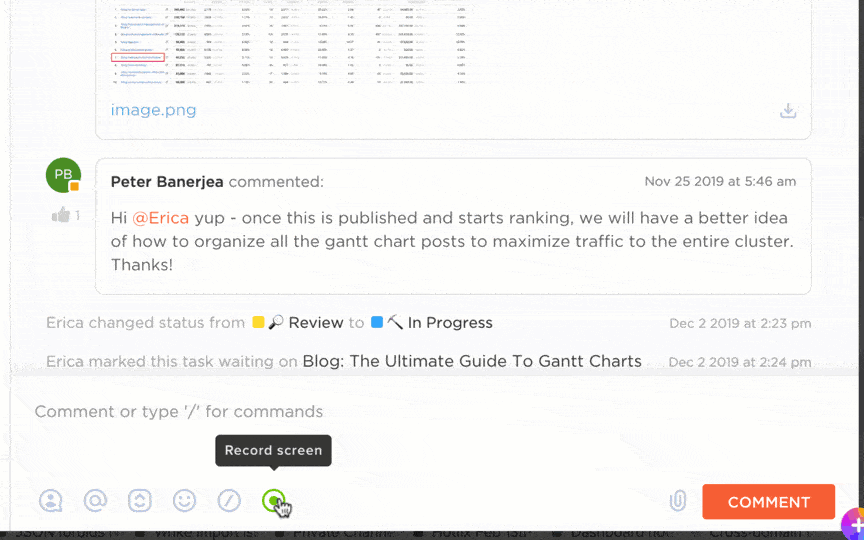Greenshot هو أداة قص لـ Windows وبرنامج لالتقاط لقطات الشاشة. كما أنه يدعم التقاط لقطات لصفحات الويب عند استخدام Internet Explorer على نظام التشغيل Windows.
بمجرد التقاطها، يمكن إضافة تعليقات على لقطات الشاشة أو تمييزها أو إخفاؤها، ثم تصديرها عبر مسارات متعددة — مثل الحفظ في ملف أو النسخ إلى الحافظة أو الطباعة أو إرسالها بالبريد الإلكتروني أو إرسالها إلى برامج Office وخدمات الصور.
ولكن في عصر العمل عن بُعد والمختلط الحالي، قد يبدو Greenshot محدودًا. غالبًا ما تحتاج الفرق إلى أدوات لالتقاط لقطات شاشة تتجاوز اللقطات الفردية. على سبيل المثال، المزامنة السحابية للمشاركة السهلة عبر الأجهزة، والتعاون في الوقت الفعلي، وتحرير PSD متعدد الطبقات، أو ترميز PDF متعدد الصفحات.
على الرغم من أن Greenshot برنامج مفتوح المصدر ومجاني لمستخدمي Windows، إلا أنه لم يتطور بنفس الوتيرة. في هذا المدونة، سوف نستكشف أفضل بدائل Greenshot التي تواكب طريقة عمل الفرق الحديثة.
لماذا تختار بدائل Greenshot؟
على الرغم من أن Greenshot يستخدم على نطاق واسع من قبل مديري المشاريع والمختبرين والمطورين والكتاب التقنيين، إلا أنك ستجد ثغرات عندما تحتاج إلى مشاركة فورية عبر الأجهزة أو المزيد من سير العمل الآلي.
فيما يلي بعض الأسباب التي تجعلك تفكر في استخدام بديل لبرنامج Greenshot:
- لا توجد مزامنة سحابية: يمكنك تحميل الملفات إلى خدمات محدودة مثل Imgur؛ ومع ذلك، لا يوجد تكامل سحابي سلس بين الأجهزة المتعددة
- أدوات التحرير الأساسية: تغطي الأداة الأساسيات مثل التعليقات التوضيحية والتعتيم، ولكنها لا توفر أدوات التحرير والقص الطبقي ومكتبات الأصول وخيارات الترميز المتقدمة
- لا يلتقط مقاطع فيديو أو صور GIF: باعتباره أداة قص في Windows، فإنه يقتصر على لقطات الشاشة فقط، بينما يمكن للمنافسين التعامل مع الصور الثابتة والمتحركة على نظامي التشغيل Windows وiOS
- سير عمل غير سلس: يعمل Greenshot بصمت في الخلفية دون أي نافذة بسبب إعداده القائم على واجهة برمجة التطبيقات (API)، مما يجعل الوصول إليه غير مريح. يبلغ المستخدمون عن تلقيهم رسائل مثل "التحقق ناجح" و"في انتظار"
- إطار عمل مقيد: تم تصميم المنصة لتعمل مع Microsoft. NET Framework 2. 0-4. 5 ولن تعمل بدونه، مما يقصر استخدامها على أجهزة الكمبيوتر التي تعمل بنظام Windows فقط. وهذا عيب كبير لمستخدمي نظام التشغيل Mac OS
- لا توجد معالجة مجمعة: لا يمكنك إجراء عمليات تصدير مجمعة أو سير عمل آلي كما تشاء بسبب القيود المفروضة
- خيارات مشاركة أساسية: يفتقر إلى تكامل قوي مع أدوات التعاون مثل Teams أو محركات الأقراص السحابية
إليك مراجعة على Reddit من مستخدم حقيقي حول آخر تحديث لهم:
ومع ذلك، هناك شيء واحد لاحظناه وهو أنه يقوم بتثبيت وتفعيل المكون الإضافي Imgur بشكل افتراضي. يضيف هذا المكون الإضافي خيار "تحميل إلى Imgur" بعد التقاط لقطة شاشة. يتم تحميل لقطة الشاشة على الفور إلى Imgur، ويتم نسخ رابط الصورة إلى الحافظة. بشكل افتراضي، يكون التحميل مجهول الهوية، لذلك لا توجد طريقة لحذف الصور التي تم تحميلها من Imgur. وهذا يمثل بوضوح خطرًا على أمن المعلومات.
ومع ذلك، هناك شيء واحد لاحظناه وهو أنه يقوم بتثبيت وتفعيل المكون الإضافي Imgur بشكل افتراضي. يضيف هذا المكون الإضافي خيار "تحميل إلى Imgur" بعد التقاط لقطة شاشة. يتم تحميل لقطة الشاشة على الفور إلى Imgur، ويتم نسخ رابط الصورة إلى الحافظة. بشكل افتراضي، يكون التحميل مجهول الهوية، لذلك لا توجد طريقة لحذف الصور التي تم تحميلها من Imgur. وهذا يمثل بوضوح خطرًا على أمن المعلومات.
11 بديلاً لـ Greenshot في لمحة
فيما يلي نظرة عامة موجزة على بعض برامج التقاط الشاشة والتعليق التوضيحي:
| أداة | الأفضل لـ | أفضل الميزات | الأسعار |
| ClickUp | فرق من جميع الأحجام تحتاج إلى تسجيلات الشاشة ومقاطع مرتبطة بسير عمل المهام | ClickUp Clips لمقاطع الفيديو المضمنة في المهام، وClickUp Docs لدمج لقطات الشاشة في المستندات، وClickUp Brain لتلخيص وإنشاء عناصر الإجراءات من المقاطع | مجاني إلى الأبد؛ تخصيصات متاحة للمؤسسات |
| Snagit | لقطات بجودة احترافية ومقاطع فيديو خفيفة الوزن | التقاط الشاشة والتمرير، تسجيل الفيديو + الصوت OCR، إنشاء دليل تلقائي خطوة بخطوة، إعدادات مسبقة | ابتداءً من 39 دولارًا أمريكيًا سنويًا لكل مستخدم |
| ShareX | التقاط مجاني وقابل للتخصيص + أتمتة على Windows | التقاط متعدد الأوضاع (فيديو/GIF، تمرير)، محرر مع تعليقات توضيحية/تأثيرات، سير عمل آلي، OCR، أدوات إنتاجية | مجاني |
| Loom | اتصالات الفيديو غير المتزامنة والتعاون الجماعي | التقاط سريع للفيديو والصوت، والوصول عبر المتصفح/الجوال، ومشاركة الروابط مع تحليلات المشاهدين، وردود الفعل/التعليقات، والذكاء الاصطناعي للنصوص والفصول | مجاني؛ تبدأ الخطط المدفوعة من 18 دولارًا شهريًا لكل مستخدم |
| Droplr | التقاط ومشاركة سريعة عبر السحابة | التقاط لقطات الشاشة والفيديو مع تحميل فوري على السحابة، ولوحات مرئية، وكلمات مرور، ومؤقتات للتدمير الذاتي | تبدأ خطط Pro من 8 دولارات شهريًا لكل مستخدم |
| PicPick | التقاط خفيف الوزن باستخدام أدوات دقيقة على Windows | مجموعة كاملة: التقاط، محرر، منتقي ألوان، مسطرة بكسل، سبورة بيضاء، مكبر؛ مجاني للاستخدام الشخصي | مجاني؛ تبدأ خطط المحترفين من 30 دولارًا سنويًا لكل مستخدم |
| Lightshot | لقطات شاشة سريعة وبسيطة للغاية عبر الأنظمة الأساسية | التقاط سريع + تعليقات توضيحية أساسية، إنشاء رابط prnt. sc، امتداد للمتصفح، دعم عبر الأنظمة الأساسية | مجاني |
| Gyazo | التقاط GIF/صورة فوري مع سجل السحابة | ملفات GIF/فيديوهات عالية الدقة يتم تحميلها تلقائيًا (7 ثوانٍ مجانًا، وأطول للبرنامج الاحترافي)، OCR ونص بديل، تعليقات توضيحية أساسية | مجاني؛ تبدأ خطط المحترفين من 4.99 دولارًا شهريًا لكل مستخدم |
| ScreenRec | تسجيل شاشة خاص وآمن مع تحليلات | تسجيل سحابي مع نسخ رابط فوري، HD بدون علامة مائية، تعليقات توضيحية، سعة تخزين مشفرة 2 جيجابايت، تتبع المشاهدين | مجاني؛ تبدأ خطط المحترفين من 8 دولارات شهريًا لكل مستخدم |
| Camtasia | دروس فيديو متقدمة وعروض تقديمية مصقولة | قوالب السحب والإفلات، تحويل الكلام إلى نص (Whisper AI)، تحرير متعدد المسارات، مؤشر + تأثيرات الشاشة الخضراء، مكتبة أصول واسعة | تبدأ خطط Pro من 179.88 دولارًا سنويًا لكل مستخدم |
| Screenpresso | إنشاء الوثائق والتقاطها خطوة بخطوة | أداة الخطوات تقوم بترقيم الخطوات تلقائيًا، وتجميعها في ملفات PDF/DOCX/HTML، ومحرر متجه، وسحب وإفلات مساحة العمل | مجاني؛ تبدأ خطط المحترفين من 29.99 دولارًا لكل مستخدم (شراء لمرة واحدة) |
أفضل 11 بديلاً لبرنامج Greenshot للاستخدام
كيف نراجع البرامج في ClickUp
يتبع فريق التحرير لدينا عملية شفافة ومدعومة بالبحوث ومحايدة تجاه الموردين، لذا يمكنك الوثوق في أن توصياتنا تستند إلى القيمة الحقيقية للمنتج.
فيما يلي ملخص مفصل لكيفية مراجعة البرامج في ClickUp.
فيما يلي بعض الأدوات الحديثة التي يمكن أن تملأ الفراغ الذي يتركه Greenshot:
1. ClickUp (الأفضل للفرق التي تحتاج إلى تسجيل الشاشة والتعاون في المهام في منصة واحدة)
تكمن مشكلة أدوات العمل الحديثة في أنها تجعل العمل يبدو منفصلاً. فكل تسجيل وأصل إبداعي وخطة عمل للمشروع موجود في أجزاء مختلفة من الويب. وتقضي وقتًا طويلاً في البحث عن الفيديو التوضيحي أو إجراءات التشغيل القياسية المناسبة. وهذا هو بالضبط نوع التشتت في العمل الذي صُمم ClickUp لحله. ClickUp يغير ذلك. من تسجيل الشاشة إلى مهام المشروع، إلى أدلة المستخدم، إلى التوثيق، إلى الدردشة، لديك كل ما تحتاجه في مساحة عمل واحدة متكاملة تعمل بالذكاء الاصطناعي.
إنها التطبيق الشامل للعمل الذي يجمع بين إدارة المشاريع والوثائق والتواصل بين أعضاء الفريق، كل ذلك في منصة واحدة — مدعومة بأحدث تقنيات الأتمتة والبحث بالذكاء الاصطناعي.

وإذا كنت تستخدم Greenshot لالتقاط لقطات شاشة أساسية أو كأداة تعليق، ولكنك ترغب في الحصول على المزيد من الميزات، فإن ClickUp يوفر لك ذلك.
تعرف على ClickUp Clips. لا داعي لالتقاط عدة لقطات شاشة لعرض عملية ما. يمكنك تسجيل مقطع فيديو سريع يوضح ما تقوم به.
🎥 شاهد: لمعرفة المزيد عن Clips، انقر على الفيديو أدناه.
على عكس الأدوات المستقلة مثل Loom أو ScreenRec، تعمل ClickUp Clips داخل مساحة عمل مشروعك. لذلك، عندما تقوم بتوثيق تقرير خطأ أو إنشاء مواد تدريبية أو شرح قرار تصميم، يصبح التسجيل جزءًا من سلسلة المحادثات بدلاً من ملف منفصل يجب إدارته.
تجعل النسخة النصية المدعومة بالذكاء الاصطناعي مع الطوابع الزمنية تسجيلات الشاشة قابلة للبحث والتطبيق. على سبيل المثال، إذا قمت بالتقاط شرح تفصيلي لمشكلة في البرنامج مدته 5 دقائق، يمكن لأعضاء الفريق الانتقال إلى "2:34، حيث أظهرت رسالة الخطأ" أو تحويل لحظات معينة إلى مهام ClickUp.
يحل ClickUp Docs محل سير العمل النموذجي Greenshot → Word/Google Docs بالكامل. هنا، يمكنك تضمين مقاطع مباشرة في وثائقك.
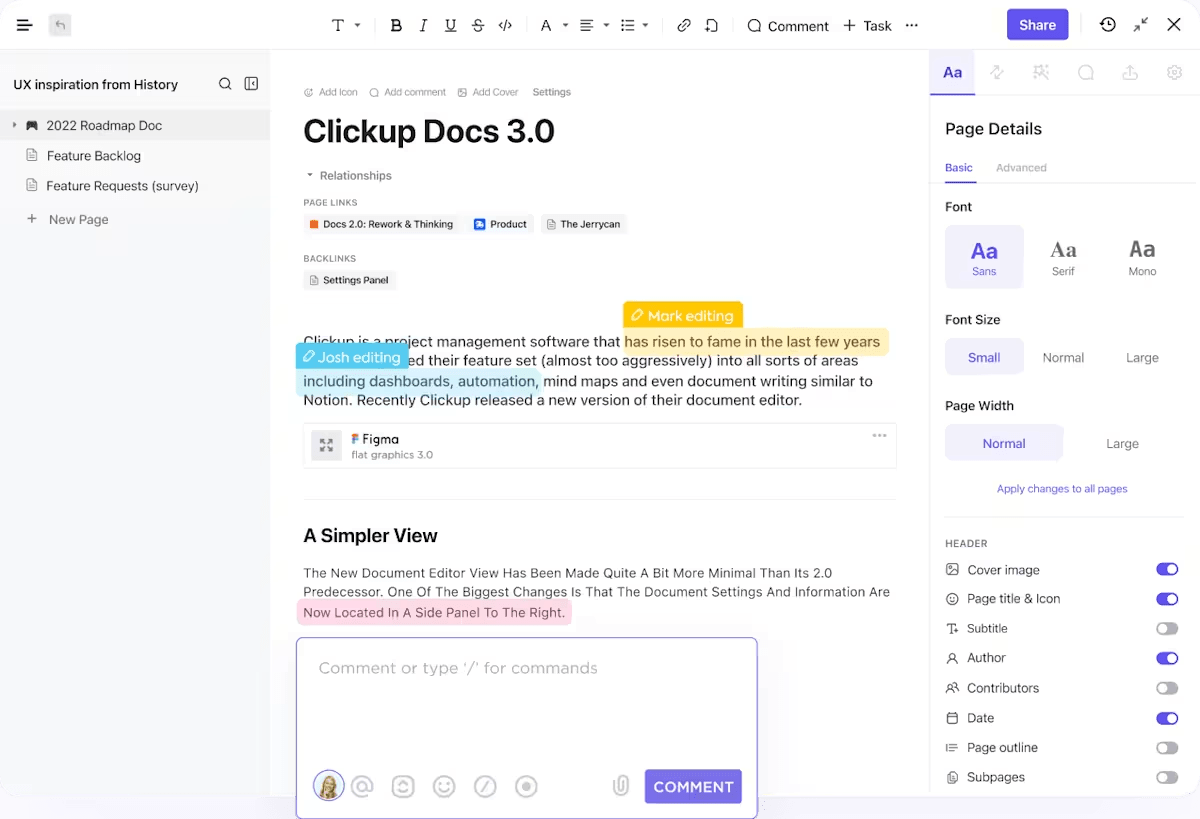
تصبح وثائق العمليات وتقارير الأخطاء ومواد التدريب تفاعلية. يمكن لفريقك مشاهدة تسجيل الشاشة الفعلي مباشرةً، وترك تعليقات مزودة بختم زمني، وإنشاء مهام مباشرةً من ما يشاهدونه.
بالإضافة إلى ذلك، SyncUps في ClickUp هي اجتماعات فيديو مباشرة تتيح لك التعاون وجهًا لوجه ومشاركة شاشتك وربط المهام دون مغادرة المنصة. لذا يمكنك تسجيل SyncUps والوصول إلى التسجيلات في Clips Hub ومشاركتها أو التعليق عليها مع فريقك.
علاوة على ذلك، يغير ClickUp Brain طريقة تفكيرك في التوثيق المرئي. فهو يمنحك أكثر من مجرد لقطات ثابتة.
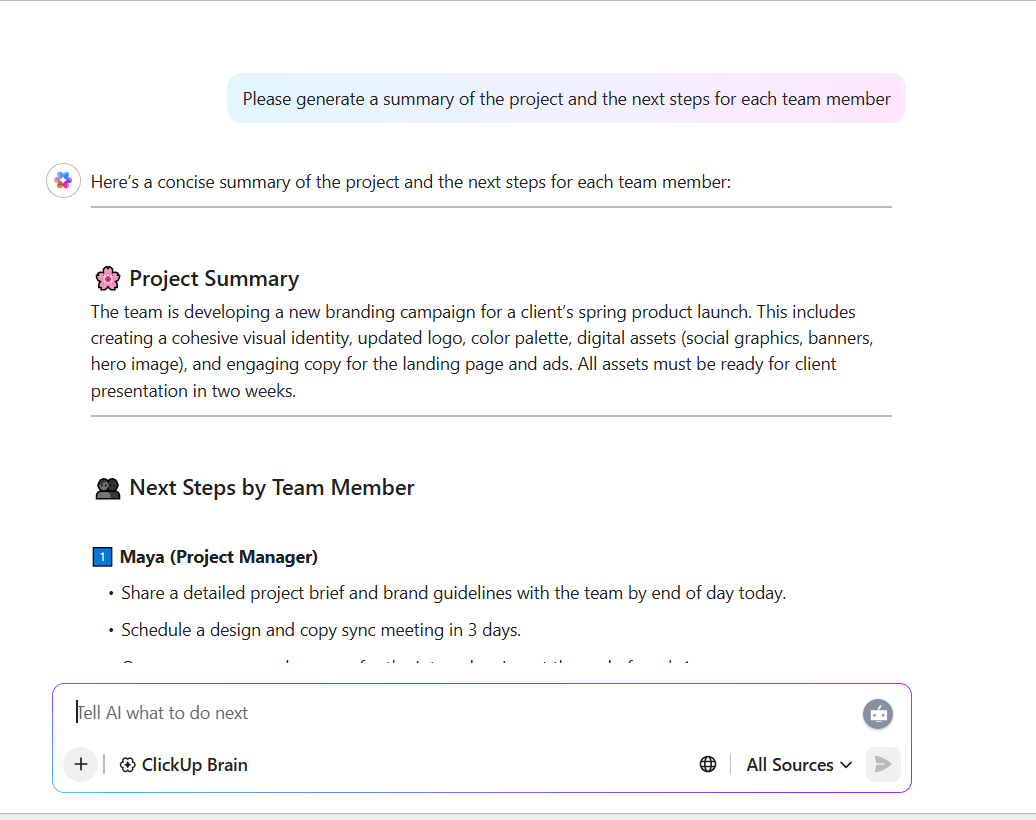
بدلاً من تنظيم لقطات الشاشة يدويًا كما تفعل مع Greenshot، يمكنك طرح أسئلة سياقية على Brain حول عملك:
- اعرض لي جميع تقارير الأخطاء من الأسبوع الماضي التي تضمنت لقطات شاشة
- لخص التعليقات الواردة من تسجيلات نموذج واجهة المستخدم التي شاركناها مع العميل
- أنشئ قائمة مهام بناءً على المشكلات المذكورة في فيديو العرض التوضيحي الذي تم عرضه أمس
يفهم المساعد المدعوم بالذكاء الاصطناعي سياق مشروعك حتى تتمكن من ربط المحتوى المرئي بسير عملك. يقوم Brain بنسخ الكلام إلى نص من الاجتماعات أو الاجتماعات القصيرة أو الملاحظات الصوتية السريعة.
يمكنك حتى إنشاء ملخصات للتحديثات أو المهام أو المستندات، مما يقلل من الوقت المستغرق في الكتابة أو التنسيق. أخيرًا، حافظ على كل شيء في سياقه من خلال إرفاق النصوص والملاحظات والأفكار مباشرة بالمهام أو المستندات، حتى لا تظل المعرفة محصورة في الملفات أو لقطات الشاشة.
أفضل ميزات ClickUp
- سجل مقاطع فيديو في أي مكان: انقر على أيقونة الفيديو من أي مكان في ClickUp لإنشاء فيديو توضيحي أو إنشاء تحديثات غير متزامنة وتدوين ملاحظات من مقطع فيديو باستخدام ClickUp Brain
- التعليق على المقاطع: أضف تعليقًا مزودًا بختم زمني إلى أي جزء من أي مقطع ClickUp لبدء محادثة
- إدارة الأذونات: مشاركة المقاطع باستخدام خيارات مشاركة متقدمة مثل التضمين في ClickUp أو الروابط العامة أو تنزيل الفيديو
- إنشاء مكتبة: احفظ جميع المحتويات المسجلة (من المهام أو المستندات أو التعليقات) في Clips Hub لتنظيمها
- AI Notetaker: يسجل الاجتماعات تلقائيًا، وينسخ المناقشات، ويُنشئ ملاحظات منظمة باستخدام AI Notetaker من ClickUp
- تعيين الأتمتة: استبدل سير العمل المتكرر باستخدام ClickUp Automations. على سبيل المثال، يمكنك تلقائيًا تعيين متابعات من ملاحظات الاجتماع أو تشغيل إجراءات عندما تذكر النسخة المكتوبة كلمات رئيسية معينة
- وكلاء الذكاء الاصطناعي المخصصون: أنشئ وكلاء ذكاء اصطناعي مخصصين يتولون الأعمال الروتينية، مثل تلخيص التحديثات أو الإجابة على أسئلة المشروع أو استخراج عناصر العمل
- الوصول إلى القوالب: استخدم قوالب ClickUp Docs لتوثيق إجراءات التشغيل القياسية وإبلاغ الأخطاء وتوثيق العمليات لتجنب البدء من الصفر
قيود ClickUp
- التخصيص الشامل يجعل الإعداد يستغرق وقتًا طويلاً
أسعار ClickUp
تقييمات ومراجعات ClickUp
- G2: 4. 7/5 (أكثر من 10,000 تقييم)
- Capterra: 4. 6/5 (أكثر من 4000 تقييم)
ماذا يقول المستخدمون الحقيقيون عن ClickUp؟
هذه المراجعة تقول كل شيء:
يجمع ClickUp كل ما نحتاجه في مكان واحد: إدارة المهام، والتوثيق، والدردشة، وتخطيط المشاريع. لقد حل محل أدوات مثل Asana و Slack و Notion بالنسبة لنا، مما سهّل سير العمل لدينا كثيرًا. يستخدمه كل فريق بطريقة مختلفة قليلاً، ولكننا ما زلنا قادرين على البقاء على اتصال عبر الشركة. نحب بشكل خاص طرق العرض المخصصة (القائمة والتقويم وجانت) والقدرة على أتمتة الإجراءات المتكررة. يساعدنا المساعد الجديد للذكاء الاصطناعي في إنشاء المهام بشكل أسرع وتلخيص تفاصيل المشروع بشكل جيد.
يجمع ClickUp كل ما نحتاجه في مكان واحد: إدارة المهام، والتوثيق، والدردشة، وتخطيط المشاريع. لقد حل محل أدوات مثل Asana و Slack و Notion بالنسبة لنا، مما سهّل سير العمل لدينا كثيرًا. يستخدمه كل فريق بطريقة مختلفة قليلاً، ولكننا ما زلنا قادرين على البقاء على اتصال عبر الشركة. نحب بشكل خاص طرق العرض المخصصة (القائمة والتقويم وجانت) والقدرة على أتمتة الإجراءات المتكررة. يساعدنا المساعد الجديد الذي يعمل بالذكاء الاصطناعي على إنشاء المهام بشكل أسرع وتلخيص تفاصيل المشروع بشكل جيد.
💡 نصيحة احترافية: باستخدام ClickUp Brain MAX’ Talk-to-Text، يمكنك على الفور تحويل الملاحظات الصوتية أو التسجيلات المتزامنة أو الإرشادات التفصيلية إلى نص دقيق ومنظم.
يقوم بتنظيم كلماتك في وثائق قابلة للبحث وقابلة للتنفيذ داخل المهام والمستندات. هذا يجعل من السهل التقاط الأفكار السريعة أو توثيق الاجتماعات أو صياغة التقارير دون الحاجة إلى الكتابة، مما يمنح الفرق البعيدة طريقة أسرع للحفاظ على تدفق المعرفة.
يوضح هذا الفيديو كيفية استخدام ClickUp Brain كمساعد لتحويل الصوت إلى نص.
2. Snagit (الأفضل لالتقاط الصور ومقاطع الفيديو بجودة احترافية)
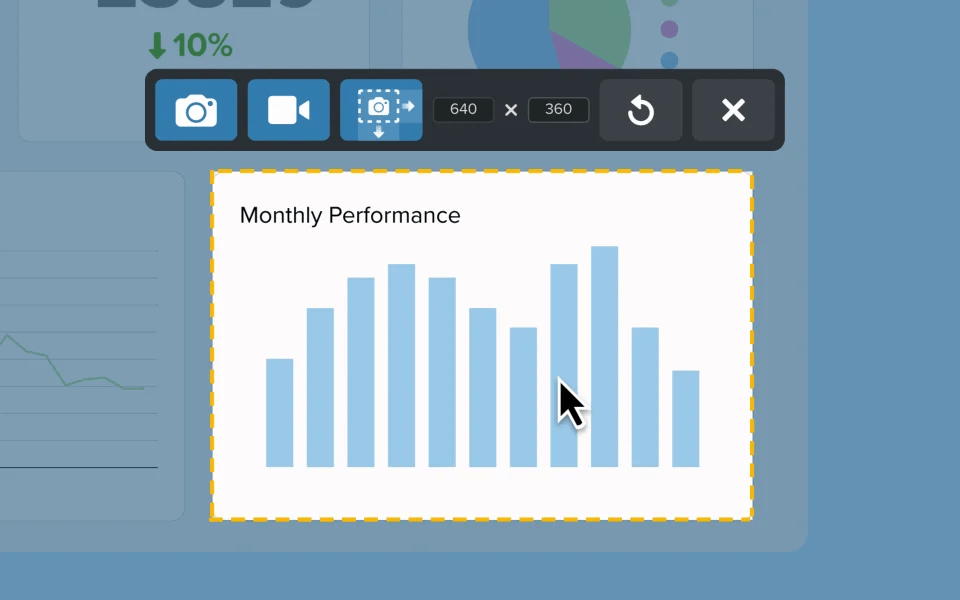
إذا كنت تعمل بشكل احترافي مع الكثير من الوثائق المرئية، فإن Snagit هو أداة القص المناسبة لك لكل من Windows و Mac. بالإضافة إلى التقاط صور الشاشة، يمكنك تسجيل شاشتك مع الصوت، وإضافة لقطات من كاميرا الويب، وحتى سحب النص مباشرة من الصور باستخدام التعرف الضوئي على الحروف (OCR) الذي يفتقر إليه Greenshot.
بالإضافة إلى ذلك، يتصل مباشرة بالأدوات التي تستخدمها بالفعل، مثل Slack أو Google Drive. الخيارات المعدة مسبقًا هي أيضًا لمسة لطيفة. بمجرد إعداد الأنماط المفضلة لديك، سيبدو كل شيء متسقًا دون الحاجة إلى تعديل الإعدادات في كل مرة.
ميزة أخرى مفيدة للغاية في الإصدار الجديد هي أداة التقاط الخطوات. فهي تحول نقراتك تلقائيًا إلى أدلة خطوة بخطوة. لنفترض أنك تقوم بإنشاء أدلة إجراءات التشغيل القياسية (SOP) ووثائق العمليات والبرامج التعليمية والمقالات الإرشادية ومحتوى مركز المساعدة ومواد قاعدة المعرفة. للحفاظ على اتساق وثائقك، يمكنك أيضًا تخصيص النص والتعليقات التوضيحية والتخطيطات داخل برنامج الفيديو التعليمي هذا.
أفضل ميزات Snagit
- استخدم الإعدادات المسبقة لأتمتة مهام الالتقاط المتكررة عن طريق تجميع تأثيرات متعددة مثل العلامات المائية أو الحدود أو تغيير الحجم.
- استخرج النص مباشرة من الصور باستخدام أداة Grab Text، مما يتيح إعادة الاستخدام والتحرير السياقي بسهولة.
- أعد وضع العناصر داخل الصور الملتقطة باستخدام أداة Smart Move، مما يتيح تحريرًا مرنًا دون الحاجة إلى الملفات الأصلية.
قيود Snagit
- على عكس أدوات التقاط الشاشة الأخرى المجانية أو شبه المجانية، فإن Snagit ليس مجانيًا ويجب شراؤه سنويًا.
أسعار Snagit
- Snagit Individual: 39 دولارًا أمريكيًا سنويًا لكل مستخدم
- الأعمال: 48 دولارًا أمريكيًا سنويًا لكل مستخدم
- المؤسسات: أسعار مخصصة
تقييمات ومراجعات Snagit
- G2: 4. 7/5 (أكثر من 5500 تقييم)
- Capterra: 4. 7/5 (490+ تقييم)
ماذا يقول المستخدمون الحقيقيون عن Snagit؟
هكذا وصف أحد المستخدمين تجربته:
سجل أي أنشطة على الشاشة، مثل المنطقة أو النافذة أو شاشة التمرير. التقط ملفات الصوت باستخدام ميكروفون منفصل أو ميكروفون مدمج في جهازك... عرضة للتعطل عند حفظ مقاطع فيديو كبيرة على الشاشة بعد التحرير. من السهل جدًا تحسين الفيديو المسجل باستخدام محرر الفيديو Snagit.
سجل أي أنشطة على الشاشة، مثل المنطقة أو النافذة أو شاشة التمرير. التقط ملفات الصوت باستخدام ميكروفون منفصل أو ميكروفون مدمج في جهازك... عرضة للتعطل عند حفظ مقاطع فيديو كبيرة على الشاشة بعد التحرير. من السهل جدًا تحسين الفيديو المسجل باستخدام محرر الفيديو Snagit.
📚 اقرأ المزيد: أفضل أدوات تسجيل الشاشة البديلة لـ Snagit
3. ShareX (الأفضل لالتقاط الشاشة مجانًا وقابل للتخصيص)
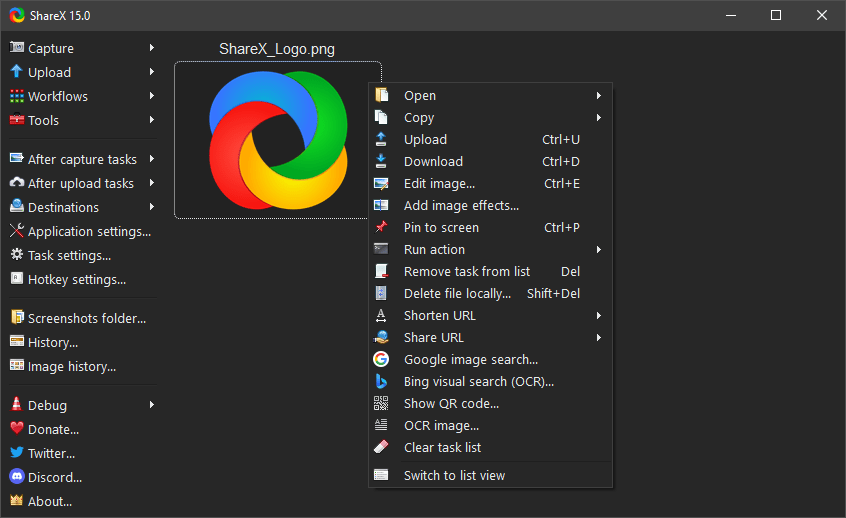
ShareX هو أداة مجانية ومفتوحة المصدر لالتقاط الشاشة. خيارات الالتقاط واسعة النطاق، مما يتيح لك التقاط الشاشة بالكامل أو نوافذ معينة أو مناطق مخصصة. يمكنك أيضًا التقاط محتوى التمرير لصفحات الويب الطويلة وتسجيل مقاطع فيديو للشاشة أو صور GIF.
تحتوي المنصة على ميزة OCR مدمجة تتيح لك استخراج النص من الصور، تمامًا مثل الأدوات المدفوعة. أحد الجوانب المثيرة للاهتمام في هذه الأداة هو طريقة تعاملها مع سير عمل الأتمتة. يمكنك إعداد سلسلة من الإجراءات: التقاط شيء ما، وتطبيق تأثيرات أو علامات مائية، وتحميله تلقائيًا إلى الخدمة المفضلة لديك، ثم نسخ عنوان URL إلى الحافظة.
كما أن وجهات التحميل شاملة. فهو يدعم العديد من الخدمات، بما في ذلك Dropbox و Imgur و Google Drive وغيرها. يمكنك حتى التحكم فيه عبر واجهة سطر الأوامر.
أفضل ميزات ShareX
- قم بتحميل الملفات بسرعة إلى أكثر من 80 وجهة مدعومة، بما في ذلك التحميل المباشر من الحافظة أو وظيفة السحب والإفلات.
- قم بتخصيص مفاتيح الاختصار والأوامر للوصول السريع إلى أوضاع الالتقاط والتحميل والوظائف الأخرى.
- استخدم أدوات الإنتاجية مثل منتقي الألوان ومولد رموز QR ومدقق التجزئة ومختصر عناوين URL، المدمجة مباشرة في التطبيق دون الحاجة إلى فتح إصدار سطح المكتب يدويًا.
قيود ShareX
- تم تصميم ShareX حصريًا لنظام Windows (Windows 7 SP1 أو أحدث)، مما يترك مستخدمي Mac وLinux بدون دعم أصلي.
أسعار ShareX
- مجاني
تقييمات ومراجعات ShareX
- G2: 4. 8/5 (أكثر من 70 تقييمًا)
- Capterra: لا توجد تقييمات كافية
ماذا يقول المستخدمون الحقيقيون عن ShareX؟
وقد عبرت إحدى المراجعات عن ذلك بالقول:
"أعتقد أن أكثر ما يميز ShareX هو مجموعة الأدوات الكاملة التي توفرها لك، حيث يمكنك استخدام أدوات الالتقاط والتحميل إلى مواقع المشاركة الشهيرة والتحرير والتعليقات التوضيحية... أعتقد أن إعدادات مفاتيح الاختصار يمكن أن تحتوي على برنامج تعليمي أو مساعد لمساعدتك في الإعداد وجعلها أفضل."
"أعتقد أن أكثر ما يميز ShareX هو مجموعة الأدوات الكاملة التي توفرها لك، حيث يمكنك استخدام أدوات الالتقاط والتحميل إلى مواقع المشاركة الشهيرة والتحرير والتعليقات التوضيحية... أعتقد أن إعدادات مفاتيح الاختصار يمكن أن تحتوي على برنامج تعليمي أو مساعد لمساعدتك في الإعداد وجعلها أفضل."
📚 اقرأ أيضًا: أفضل بدائل ShareX لتسجيل الشاشة ومشاركتها
4. Loom (الأفضل للاتصالات المرئية غير المتزامنة والتعاون الجماعي)
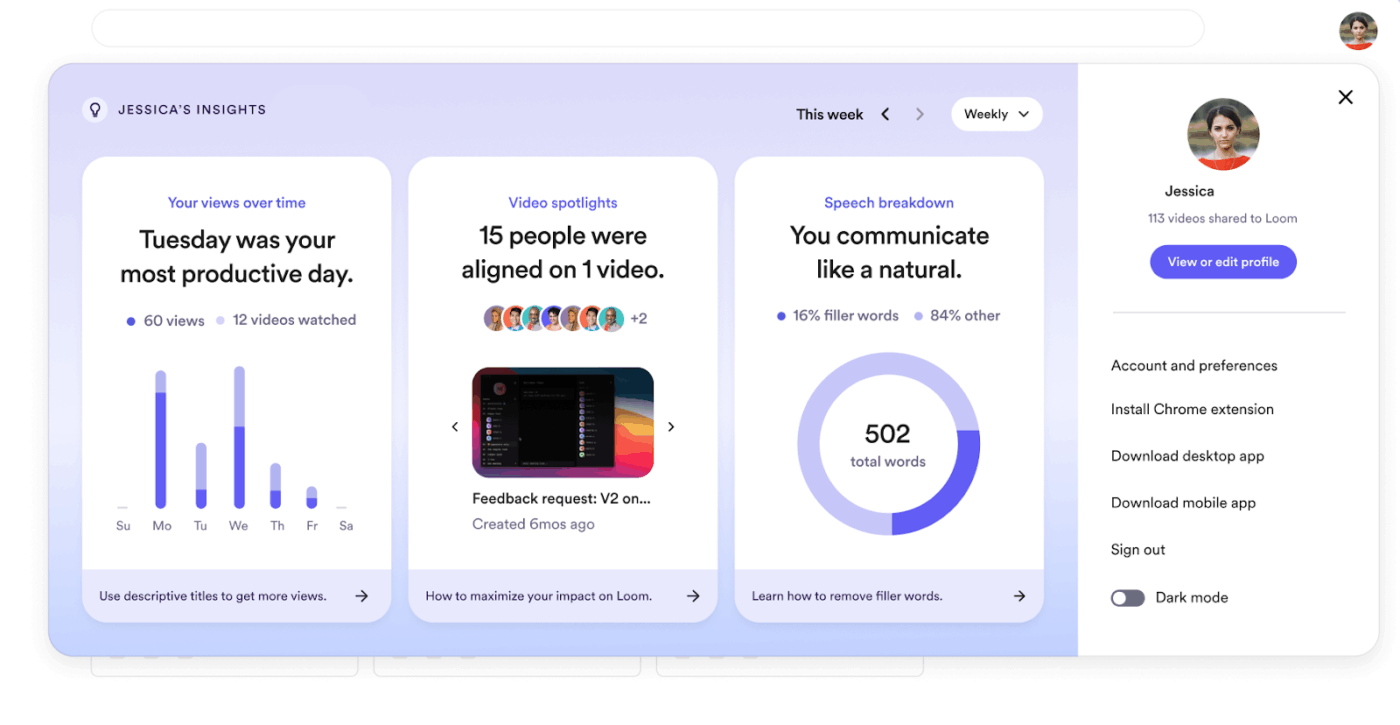
Loom هي أداة لتسجيل الشاشة ومراسلة الفيديو للتواصل غير المتزامن بين أعضاء الفريق. لا داعي للتعامل مع لقطات الشاشة كما هو الحال مع Greenshot. هنا، ما عليك سوى شرح المحتوى بالفيديو والصوت، وستحصل في النهاية على رابط يمكن مشاركته على الفور. بمجرد أن ينقر شخص ما على الرابط، سيشاهد شرحك على الفور.
ما يميز Loom عن برامج تسجيل الشاشة الأخرى هو المعلومات الذكية التي تحصل عليها بعد ذلك. يمكنك معرفة من شاهد الفيديو الخاص بك ومتى بالضبط. بالإضافة إلى ذلك، تتضمن الخطة المدفوعة رؤى حول التفاعل توضح كيفية تفاعل الأفراد مع المحتوى الخاص بك (إيقاف مؤقت، إعادة مشاهدة، أو ترك). وهذا مفيد لمواد التدريب ومقاطع الفيديو الإرشادية.
تحول ميزات الإشادة وردود الفعل بالرموز التعبيرية ما كان سيكون عادةً اتصالاً أحادي الاتجاه إلى شيء أكثر تعاوناً. يمكنك أيضاً ترك تعليقات محددة في لحظات معينة من الفيديو.
أفضل ميزات Loom
- قم بتحرير مقاطع الفيديو في ملحق Chrome أو تطبيق الهاتف المحمول لمسجل الشاشة ، بما في ذلك القص والقص وإضافة النصوص والأسهم والتعليقات التوضيحية.
- أضف روابط خارجية وتعليقات ورموز تعبيرية وردود أفعال إلى مقاطع الفيديو لتعزيز التفاعل.
- استخدم الميزات المدعومة بالذكاء الاصطناعي مثل إزالة الكلمات الزائدة والنسخ التلقائي والعناوين التي يتم إنشاؤها تلقائيًا والملخصات والفصول لتحسين محتوى الفيديو.
قيود Loom
- يحدد الخطة المجانية مدة الفيديوهات بـ 5 دقائق مع سعة تخزين تبلغ 25 فيديو، مما يجعلها مقيدة للمحتوى الأطول، وهو ما يجعلك تبحث عن بدائل Loom.
أسعار Loom
- المبتدئين: مجاني
- الأعمال: 18 دولارًا شهريًا لكل مستخدم
- الأعمال + الذكاء الاصطناعي: 24 دولارًا شهريًا لكل مستخدم
- المؤسسات: أسعار مخصصة
تقييمات ومراجعات Loom
- G2: 4. 7/5 (أكثر من 2100 تقييم)
- Capterra: 4. 7/5 (490+ تقييم)
ماذا يقول المستخدمون الحقيقيون عن Loom؟
مقتطف سريع من مستخدم حقيقي:
أكثر ما أحبه في Loom هو السرعة والسلاسة التي يوفرها في التواصل. بدلاً من كتابة رسائل Slack طويلة أو كتابة التعليمات، ما عليّ سوى الضغط على زر التسجيل وشرح كل شيء في بضع دقائق... أكبر قيود هو الحد الأقصى للتسجيلات في الإصدار المجاني الذي يتراوح بين 4 إلى 5 دقائق، وهو أمر صعب عندما تحتاج إلى شرح شيء ما بمزيد من التفصيل...
أكثر ما أحبه في Loom هو السرعة والسلاسة التي يوفرها في التواصل. بدلاً من كتابة رسائل Slack طويلة أو كتابة التعليمات، ما عليّ سوى الضغط على زر التسجيل وشرح كل شيء في بضع دقائق... أكبر قيود هو الحد الأقصى للتسجيلات في الإصدار المجاني الذي يتراوح بين 4 إلى 5 دقائق، وهو أمر صعب عندما تحتاج إلى شرح شيء ما بمزيد من التفصيل...
👀 اقرأ المزيد: كيفية استخدام Loom: 10 حالات استخدام لتسجيل الشاشة
5. Droplr (الأفضل لمشاركة الصور ومقاطع الفيديو بسرعة مع التخزين السحابي)
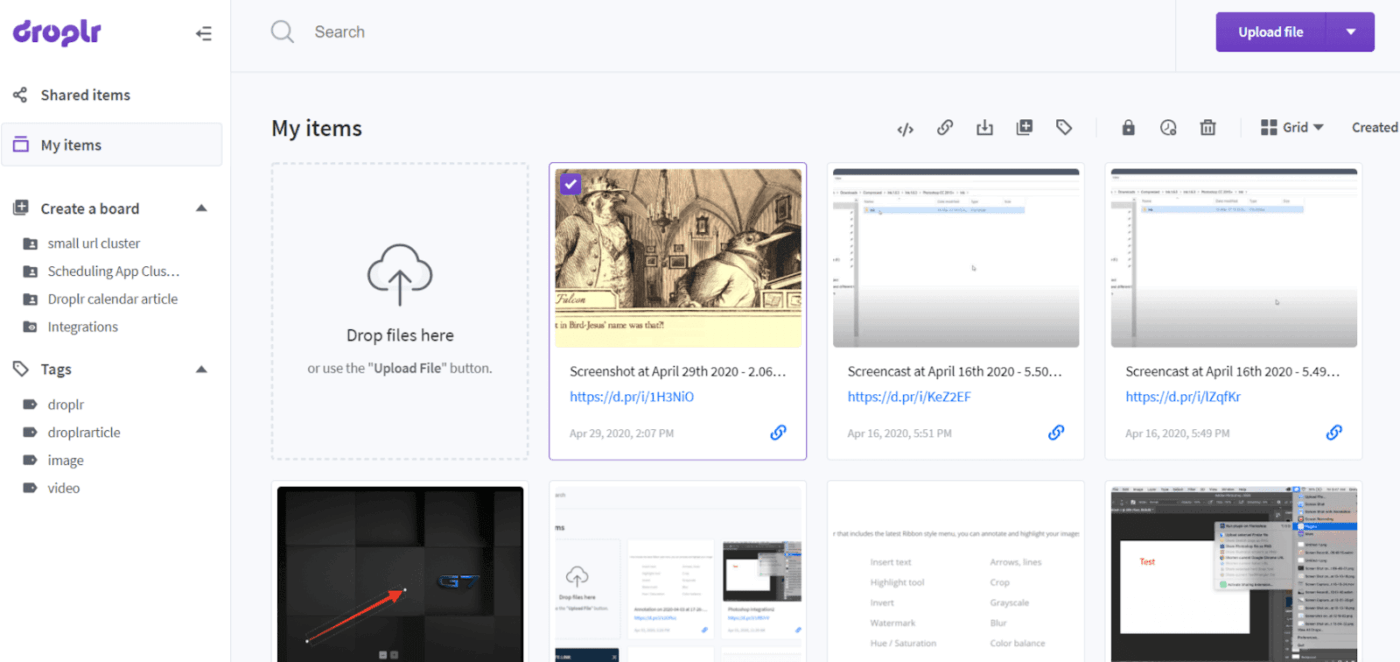
للمحترفين الذين يبحثون عن أداة التقاط شاشة وتعاون مدعومة بالسحابة، يقدم Droplr حلاً قائمًا على SaaS. وهو يدعم التقاط الشاشة وتسجيل الفيديو مع ميزات التعليق التوضيحي والتحميل الفوري على السحابة (بالطبع، مع إنشاء رابط قصير على الفور).
على عكس Greenshot، تركز هذه المنصة على المشاركة والتعاون السريع في مكان العمل من خلال مساحة العمل السحابية الخاصة بها والتي تسمى "Boards". هنا، يمكنك تنظيم المحتوى بصريًا، كما هو الحال في Pinterest.
يتيح لك المشاركة بسهولة خارج مساحة العمل عبر التنزيل المباشر أو وسائل التواصل الاجتماعي. ومع ذلك، فإنه يفتقر إلى ميزات تحرير الصور المتقدمة واستخراج النص باستخدام تقنية التعرف الضوئي على الحروف (OCR) الموجودة في بدائل Greenshot الأخرى.
أفضل ميزات Droplr
- انقل ملفات كبيرة الحجم تصل إلى 10 جيجابايت باستخدام وظيفة السحب والإفلات البسيطة.
- قم بتأمين المحتوى الذي تشاركه عن طريق ضبط مؤقتات التدمير الذاتي وكلمات المرور وأذونات الوصول.
- قم بتخزين وإدارة ملفاتك المشتركة ولقطات الشاشة والتسجيلات في مساحة عمل سحابية شخصية مع إمكانيات الفرز والوسم والبحث.
قيود Droplr
- لا يمكنك تحرير المستندات التي تقوم بتحميلها على المنصة دون استخدام أدوات خارجية.
أسعار Droplr
- Pro Plus: 8 دولارات شهريًا لكل مستخدم
- الفريق: 9 دولارات شهريًا لكل مستخدم
- المؤسسات: أسعار مخصصة
تقييمات ومراجعات Droplr
- G2: 4. 5/5 (390+ تقييم)
- Capterra: 4. 5/5 (110+ تقييم)
ماذا يقول المستخدمون الحقيقيون عن Droplr؟
مقتبس مباشرة من مراجعة G2:
أحب السرعة التي يمكنك بها مشاركة الملفات أو لقطات الشاشة وأنه ينسخ الملف الذي قمت بتحميله إلى الحافظة... إنه أسرع بكثير من استخدام شيء مثل Dropbox!. في بعض الأحيان، يبدو أن التحديثات تتعطل قليلاً على جهاز Mac الخاص بي في العمل، ولكن هذا ربما يكون مشكلة خاصة بي فقط...
أحب السرعة التي يمكنك بها مشاركة الملفات أو لقطات الشاشة وأنه ينسخ الملف الذي قمت بتحميله إلى الحافظة... إنه أسرع بكثير من استخدام شيء مثل Dropbox!. في بعض الأحيان، يبدو أن التحديثات تتعطل قليلاً على جهاز Mac الخاص بي في العمل، ولكن هذا ربما يكون مشكلة خاصة بي فقط...
📚 اقرأ المزيد: دليلك لإدارة مشاريع إنتاج الفيديو
6. PicPick (الأفضل لتحرير لقطات الشاشة الخفيفة والتعليقات التوضيحية)
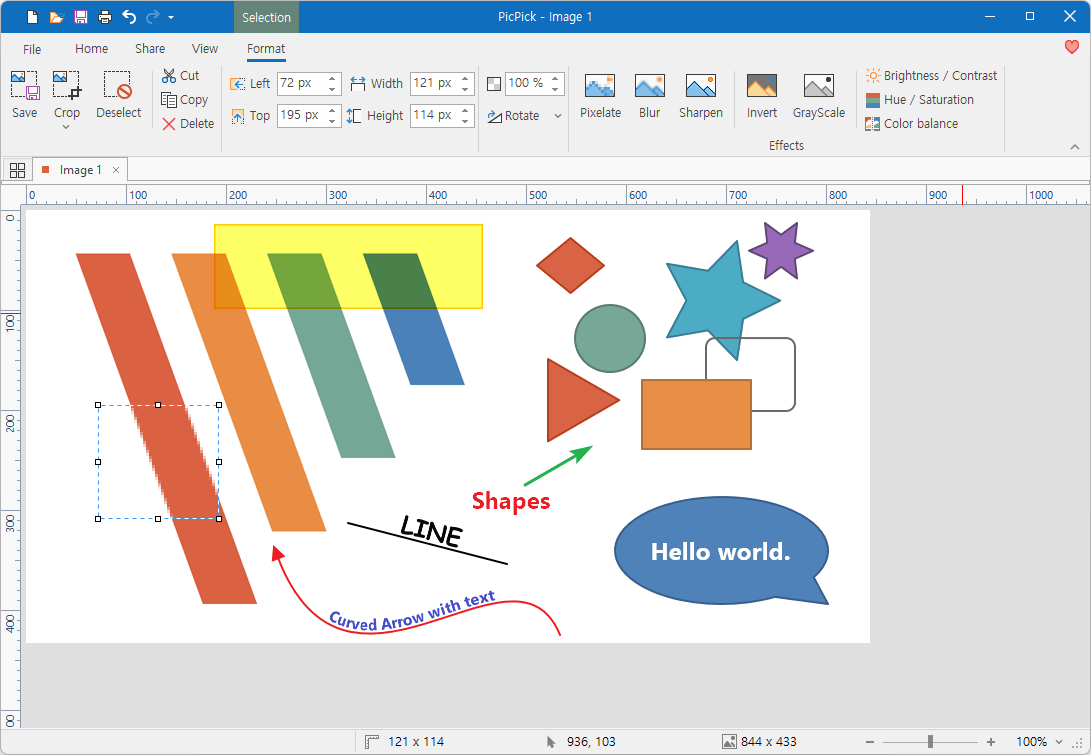
يوفر PicPick أداة التقاط الشاشة ومحرر الصور ومحدد الألوان ولوحة الألوان ومسطرة البكسل والمنقلة والشاشة المتقاطعة وحتى السبورة البيضاء في أداة واحدة. يمكنك التقاط لقطات الشاشة بجميع الطرق المعتادة، ولكن التقاط النافذة القابلة للتمرير يكون مفيدًا عندما تريد التقاط مستند طويل في لقطة واحدة.
باستخدام المحرر المدمج، يمكنك قص الصور وتغيير حجمها وإضافة نص وأشكال. ومع ذلك، فإنه لا يثقل كاهلك بمستوى تعقيد احترافي.
يوجد في شريط المهام الخاص بك، ويمكن الوصول إلى كل شيء من خلال قائمة سياق بسيطة، لذلك يظل بعيدًا عن طريقك حتى تحتاج إليه. علاوة على ذلك، يجب ملاحظة أن PicPick مجاني تمامًا للاستخدام الشخصي، ولكن المستخدمين التجاريين يحتاجون إلى شراء ترخيص.
أفضل ميزات PicPick
- قم بتطبيق تأثيرات مثل الظلال المسقطة والإطارات والعلامات المائية والفسيفساء وضبابية الحركة والمزيد
- قم بالقياس والمحاذاة باستخدام أدوات رسومية مثل مسطرة البكسل والمنقلة والشعاع والمكبر للمساعدة في التصميم الدقيق
- اختر الألوان وقم بإدارتها من أدوات منتقي الألوان ولوحة الألوان لتحديد أنظمة الألوان ومطابقتها وإنشائها من أي مكان على شاشتك
قيود PicPick
- إنه برنامج يعمل على نظام Windows فقط، مما يجعل الوصول إليه مشكلة لمستخدمي Mac و Linux
أسعار PicPick
- مجاني
- فردية: 30 دولارًا أمريكيًا سنويًا لكل مستخدم (يمكن تثبيتها على جهازي كمبيوتر لكل مستخدم)
- Team Annual: 120 دولارًا أمريكيًا سنويًا لكل مستخدم (لـ 5 مستخدمين)
- مرة واحدة مدى الحياة: 55 دولارًا لكل مستخدم
- Team Lifetime: 55 دولارًا لكل مستخدم
- مدة صلاحية المؤسسة: 2400 دولار
تقييمات ومراجعات PicPick
- G2: لا توجد تقييمات كافية
- Capterra: لا توجد تقييمات كافية
🔍 هل تعلم؟ تعود كلمة "تسجيل" إلى حوالي عام 1300، وكانت تعني في الأصل "شهادة على الكتابة الملتزمة" أو فعل توثيق شيء ما رسميًا. وهي مشتقة من الكلمة الفرنسية القديمة record (ذاكرة، بيان، تقرير) واللاتينية الوسطى recordum، وكلها مرتبطة بفكرة الحفاظ على شيء ما للتذكر.
📚 اقرأ أيضًا: كيفية قص تسجيل الشاشة للحصول على جودة فيديو أفضل؟
7. Lightshot (الأفضل لالتقاط لقطات شاشة سريعة وبسيطة)
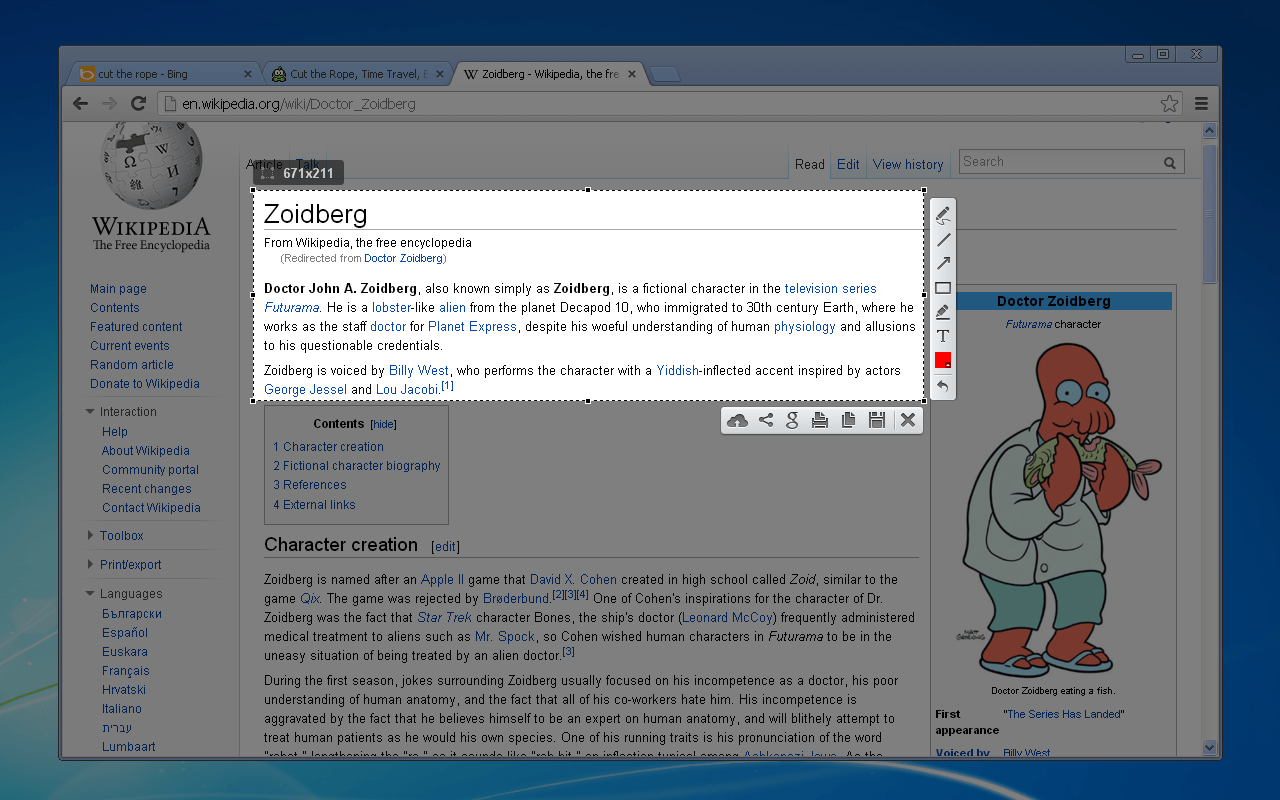
إذا كنت بحاجة إلى التقاط لقطات شاشة بسرعة ومشاركتها على الفور، فإن Lightshot هو الأداة المثالية لك. يمكنك تحديد منطقة، وإجراء بعض التعديلات السريعة، وتحميل لقطات الشاشة إلى خادمهم دون أي حمل زائد للميزات.
ما يميزه عن Greenshot هو طريقة تعامله مع جزء التصدير. بدلاً من حفظ الملفات محليًا ثم محاولة إيجاد طريقة لإرسالها إلى الآخرين، يمكنك ببساطة النقر على "تحميل" والحصول على رابط قابل للمشاركة. تعمل روابط prnt.sc هذه مع كل شيء، بما في ذلك البريد الإلكتروني والدردشة ووسائل التواصل الاجتماعي، ولا تتعطل مثل بعض خدمات مشاركة الملفات.
أدوات التحرير أساسية. يمكنك إضافة نص وأسهم وأشكال وتمييزات، ولكن هذا كل شيء. تعمل المنصة على أنظمة Windows و macOS و Ubuntu، بالإضافة إلى وجود امتداد للمتصفح للعمل على الويب.
أفضل ميزات Lightshot
- تتبع جميع لقطات الشاشة في معرض شخصي وأضف تعليقات توضيحية للسياق
- التقط شيئًا ما وابحث عن المحتوى المرئي ذي الصلة دون الحاجة إلى البحث يدويًا عن المراجع
- يمكنك الوصول إلى سجل لقطات الشاشة وإدارة لقطاتك عن طريق إنشاء حساب لعرض الصور أو حذفها من معرضك على الإنترنت
قيود Lightshot
- يفتقر إلى ميزات متقدمة مثل التقاط التمرير وخيارات التعليق التوضيحي و OCR وميزات الأتمتة
أسعار Lightshot
- مجاني
تقييمات ومراجعات Lightshot
- G2: 4. 7/5 (أكثر من 130 تقييمًا)
- Capterra: 4. 8/5 (30+ تقييم)
ماذا يقول المستخدمون الحقيقيون عن Lightshot؟
مقتطف سريع من مستخدم حقيقي:
أعجبتني واجهة Lightshot البديهية وسهلة الاستخدام، والتي تجعل التقاط لقطات الشاشة وتحريرها أمرًا سهلاً للغاية. كما تتميز خيارات المشاركة الفورية وأدوات التحرير المتنوعة، مما يتيح إضافة تعليقات توضيحية سريعة والتكامل السلس مع مختلف المنصات...
أعجبتني واجهة Lightshot البديهية وسهلة الاستخدام، والتي تجعل التقاط لقطات الشاشة وتحريرها أمرًا سهلاً للغاية. كما تتميز خيارات المشاركة الفورية وأدوات التحرير المتنوعة، مما يتيح إضافة تعليقات توضيحية سريعة والتكامل السلس مع مختلف المنصات...
📚 اقرأ المزيد: كيفية تسجيل شاشة المتصفح
📮ClickUp Insight: 50٪ من المشاركين في استطلاعنا أفادوا أن يوم الجمعة هو أكثر أيام الأسبوع إنتاجية بالنسبة لهم. قد تكون هذه ظاهرة فريدة من نوعها في عالم العمل المعاصر. عادة ما يكون عدد الاجتماعات أقل في أيام الجمعة، وهذا، إلى جانب السياق المتراكم من أسبوع العمل، قد يعني انخفاض عدد المقاطعات وزيادة الوقت المتاح للعمل المكثف والمركّز.
هل تريد الحفاظ على إنتاجية يوم الجمعة طوال الأسبوع؟ اعتمد ممارسات الاتصال غير المتزامن مع ClickUp، التطبيق الشامل للعمل!
سجل شاشتك باستخدام ClickUp Clips، واحصل على نصوص فورية من خلال ClickUp Brain، أو اطلب من AI Notetaker من ClickUp التدخل وتلخيص أبرز نقاط الاجتماع لك!
📚 اقرأ أيضًا: كيفية الحصول على صوت في تسجيل الشاشة
8. Gyazo (الأفضل لالتقاط الصور وملفات GIF بسرعة مع التحميل التلقائي)
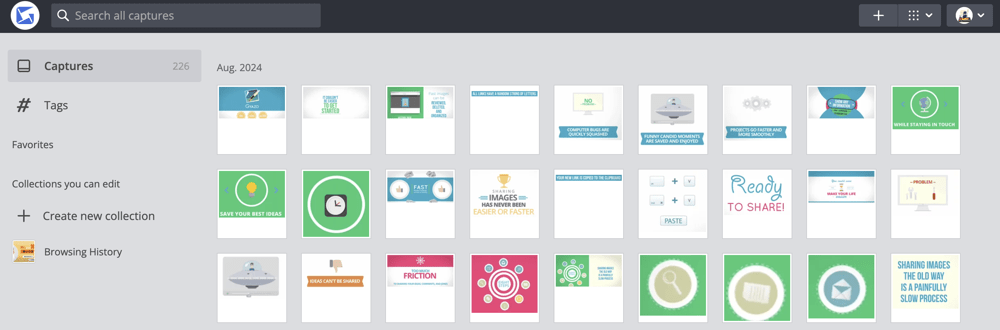
يمنحك الإصدار المجاني من مسجل الشاشة Gyazo ملفات GIF ومقاطع فيديو عالية الدقة تصل مدتها إلى 7 ثوانٍ. كل ما عليك فعله هو الضغط على زر "طباعة الشاشة" وستحصل على الرابط. تتيح لك الترقية إلى الإصدار Pro التقاط مقاطع فيديو أطول (تصل مدتها إلى 3 دقائق) ومسح ضوئي OCR لاستخراج النص من الصور.
يمكنك أيضًا الحصول على أوصاف نصية بديلة تم إنشاؤها بواسطة الذكاء الاصطناعي، وهي مفيدة للوصول أو لمجرد تذكر محتوى اللقطات القديمة. أدوات التحرير في الخطة المجانية أساسية: مجرد أسهم وتمييزات. ومع ذلك، تضيف النسخة الاحترافية النصوص والأشكال وتأثيرات التمويه وحتى الملصقات إذا كنت ترغب في الإبداع.
تعد ميزة التحميل الفوري موضع نقاش. تجعل الروابط المستضافة على السحابة هذا البرنامج مناسبًا للتعاون عن بُعد بين أعضاء الفريق والتواصل البصري السريع. ومع ذلك، إذا كنت ترغب في الاحتفاظ بالأشياء محليًا أو تحتاج إلى مزيد من التحكم في ما تلتقطه، فإن نهج السحابة أولاً يحد من ذلك.
أفضل ميزات Gyazo
- نظم لقطاتك في سجل عبر الإنترنت حيث يمكنك البحث حسب اسم التطبيق أو عنوان الصفحة أو التاريخ
- قم بتخصيص مفاتيح الاختصار لالتقاط لقطات شاشة سريعة وسلسة
- قم بمعاينة روابط Gyazo على الفور عند تمرير الماوس فوقها في المتصفحات، مما يسهل إجراء فحوصات بصرية سريعة دون الحاجة إلى النقر
قيود Gyazo
- لن تجد ميزات إضافية مثل تكامل المهام أو التعاون السحابي أو خيارات التصدير المتقدمة لإدارة المشاريع الافتراضية
أسعار Gyazo
- مجاني
- Gyazo Pro: 4.99 دولار شهريًا لكل مستخدم
- Gyazo Teams 10 دولارات شهريًا لكل مستخدم
تقييمات ومراجعات Gyazo
- G2: لا توجد تقييمات كافية
- Capterra: لا توجد تقييمات كافية
ماذا يقول المستخدمون الحقيقيون عن Gyazo؟
وفقًا لأ حد المراجعين:
يبدو البحث عن الصور بنمط "tin eye" المتاح للمستخدمين المميزين مفيدًا للغاية. سيكون من الجيد توفير نسخة مبسطة منه على الأقل للمستخدمين المدعومين بالإعلانات. سيكون من الجيد أيضًا توفير حد زمني أطول لتسجيلات GIF والفيديو (على الرغم من أنه من المنطقي أن يتطلب ذلك حسابًا مدفوعًا).
يبدو البحث عن الصور بنمط "tin eye" المتاح للمستخدمين المميزين مفيدًا للغاية. سيكون من الرائع توفير نسخة مبسطة منه على الأقل للمستخدمين المدعومين بالإعلانات. سيكون من الرائع أيضًا توفير حد زمني أطول لتسجيلات GIF والفيديو (على الرغم من أنه من المنطقي أن يتطلب ذلك حسابًا مدفوعًا).
🧠 حقيقة ممتعة: في عام 1993، كان Mosaic، أول متصفح ويب رسومي، يحتوي في الواقع على ميزة "تعليقات جماعية" مدمجة، تتيح لأي شخص التعليق على أي صفحة ويب. تم التخلي عن هذه الميزة بسبب قيود الخادم، لكن مخترعها، مارك أندريسن، لا يزال يتساءل كيف كان سيتطور الإنترنت لو احتفظنا بهذه القدرة على إضافة المعرفة إلى المعرفة.
📚 اقرأ أيضًا: كيفية تسجيل فيديو لنفسك أثناء تقديم عرض PowerPoint؟
9. ScreenRec (الأفضل لتسجيل الشاشة بشكل خاص وآمن)
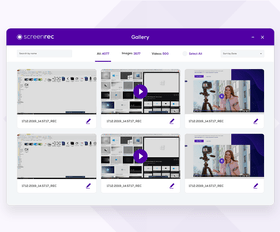
على عكس Greenshot، يتميز ScreenRec بـ"تقنية التسجيل السحابي". وهذا يعني أنه عند التقاط شيء ما، يمكنك مشاركة تسجيل الشاشة عبر رابط يتم نسخه إلى الحافظة لأن كل شيء يتم بثه مباشرة إلى السحابة أثناء التسجيل.
وراء الواجهة البسيطة، يعمل ScreenRec في الواقع على بنية أساسية لمنصة فيديو على مستوى المؤسسات. يمكنك الوصول إلى بعض الميزات المتقدمة مثل أمان المحتوى وعناصر التحكم في الخصوصية وخيارات النشر والتحليلات للاتصال غير المتزامن بالفيديو.
يمكنك أيضًا مراقبة من شاهد تسجيلاتك ومتى، وهو أمر مفيد لمواد التدريب أو العروض التوضيحية للعملاء. يتم تسجيل كل شيء بدقة عالية بدون علامات مائية أو حدود زمنية، وتحصل على 2 جيجابايت من سعة التخزين السحابية المشفرة المجانية لتنظيم لقطاتك.
أفضل ميزات ScreenRec
- قم بتخصيص إعدادات التسجيل، بما في ذلك معدل الإطارات والدقة (حتى 4K) وتفضيلات الصوت للحصول على مخرجات عالية الجودة
- قم بتعليق المحتوى المسجل باستخدام أدوات الرسم والتعليقات لإبراز النقاط الرئيسية أو تقديم التعليمات
- قم بإدارة وتنظيم تسجيلاتك في معرض مركزي مع ميزات وضع العلامات والبحث
قيود ScreenRec
- يفتقر إلى إمكانات التحرير المتعمقة والتحكم في التخزين المحلي
أسعار ScreenRec
- مجاني إلى الأبد
- Pro: 8 دولارات شهريًا لكل مستخدم
- الاشتراك المميز: 81 دولارًا شهريًا لـ 5 مستخدمين
تقييمات ومراجعات ScreenRec
- G2: لا توجد تقييمات كافية
- Capterra: لا توجد تقييمات كافية
ماذا يقول المستخدمون الحقيقيون عن ScreenRec؟
شارك أحد المستخدمين هذه الملاحظة:
بصفتي مصمم جرافيك رئيسي في فريق العمل، فإن أداة تسجيل الشاشة مهمة بالنسبة لي. عليّ تسجيل مقاطع فيديو ومشاركتها مع مرؤوسيّ لتعليمهم من وقت لآخر. هذه الأداة مفيدة... لا يوجد الكثير مما لا يعجبني في هذه الأداة باستثناء حقيقة أن تجربة المستخدم ليست جيدة. كما أنه لا يمكنك تسجيل الشاشات إلا بجودة 720، وهذا أمر مؤسف.
بصفتي مصمم جرافيك رئيسي في فريق العمل، فإن أداة تسجيل الشاشة مهمة بالنسبة لي. عليّ تسجيل مقاطع فيديو ومشاركتها مع مرؤوسيّ لتعليمهم من وقت لآخر. هذه الأداة مفيدة... لا يوجد الكثير مما لا يعجبني في هذه الأداة باستثناء حقيقة أن تجربة المستخدم ليست جيدة. كما أنه لا يمكنك تسجيل الشاشات إلا بجودة 720، وهذا أمر مؤسف.
📚 اقرأ أيضًا: كيفية التقاط لقطة شاشة متحركة في Chrome بسهولة
10. Camtasia (الأفضل لتحرير الفيديو المتقدم والبرامج التعليمية)
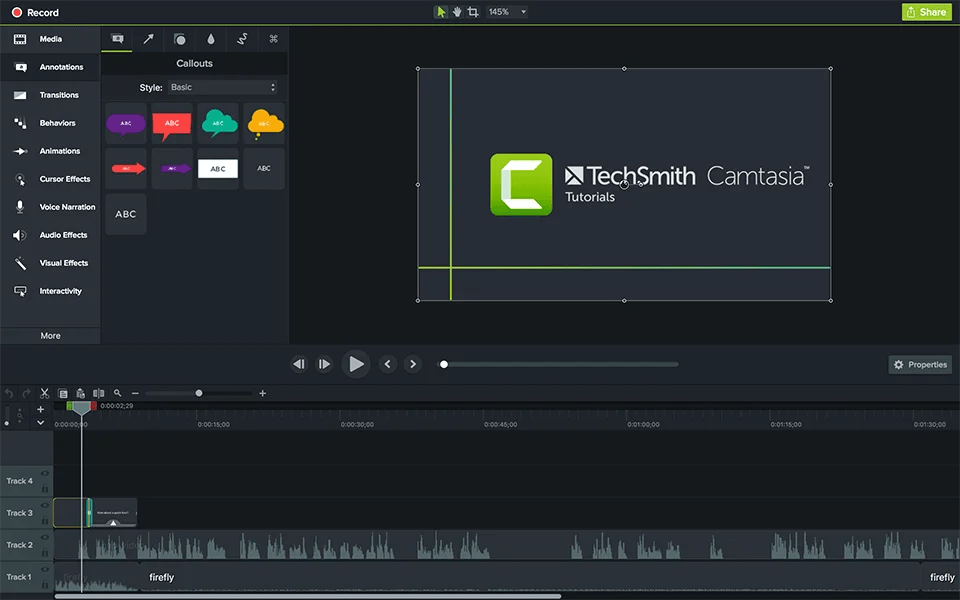
إذا كنت تبحث عن مقاطع فيديو تدريبية ذات مظهر احترافي دون الحاجة إلى تعلم برامج تحرير الفيديو المعقدة، فإن Camtasia يمكن أن تساعدك. تم تصميمه خصيصًا للمعلمين والمسوقين والمدربين وأي شخص يحتاج إلى محتوى وسائط متعددة احترافي بسرعة.
تستخدم ميزة تحويل الكلام إلى نص تقنية Whisper من OpenAI لإنشاء تسميات توضيحية دقيقة تلقائيًا بعشرات اللغات. تحصل على تسميات توضيحية تم إنشاؤها بواسطة الذكاء الاصطناعي تشبه النصوص المستخدمة في وسائل التواصل الاجتماعي، مع ثمانية أنماط محددة مسبقًا يمكنك تخصيصها.
يمكن لـ Camtasia Rev، ميزة التحرير المدعومة بالذكاء الاصطناعي، تحرير أي فيديو بسرعة وسهولة. بعد التحرير، يمكنك تطبيق تخطيطات وتأثيرات مصممة باحترافية على تسجيلك تلقائيًا.
أفضل ميزات Camtasia
- تضمن السمات والقوالب المخصصة بقاء مقاطع الفيديو الخاصة بك متوافقة مع العلامة التجارية
- اعزل الشاشة وتسجيل الصوت في تطبيق واحد فقط باستخدام ميزة التسجيل في نافذة واحدة؛ وبهذه الطريقة، يمكنك تجنب ظهور الإشعارات أو التطبيقات
- استخدم خياراته المتقدمة مثل التحرير متعدد المسارات وتأثيرات المؤشر وإمكانيات الشاشة الخضراء دون الحاجة إلى تعلم معقد
قيود Camtasia
- يتأخر عند تحرير مقاطع فيديو أطول؛ يجب تقسيم هذه المقاطع إلى أجزاء أصغر، مما يستغرق وقتًا طويلاً
أسعار Camtasia
- Camtasia Essentials: 179.88 دولارًا أمريكيًا سنويًا لكل مستخدم
- Camtasia Create: 249.00 دولارًا أمريكيًا سنويًا لكل مستخدم
- Camtasia Pro: 599.00 دولارًا أمريكيًا سنويًا لكل مستخدم
- الأعمال: 198.00 دولارًا أمريكيًا سنويًا لكل مستخدم
- المؤسسات: أسعار مخصصة
تقييمات ومراجعات Camtasia
- G2: 4. 6/5 (1,590+ تقييم)
- Capterra: 4. 5/5 (أكثر من 440 تقييمًا)
ماذا يقول المستخدمون الحقيقيون عن Camtasia؟
إليك وجهة نظر مباشرة:
إنه بديل سريع وفعال من حيث التكلفة للبرامج المتطورة مثل Final Cut Pro من Apple أو Adobe Premiere... في بعض الأحيان، قد تضطر إلى استخدام بعض الحيل البديلة لملفات الفيديو الأطول/الأكبر حجمًا، وإلا فقد يتعطل نظامك...
إنه بديل سريع وفعال من حيث التكلفة للبرامج المتطورة مثل Final Cut Pro من Apple أو Adobe Premiere... في بعض الأحيان، قد تضطر إلى استخدام بعض الحيل البديلة لملفات الفيديو الأطول/الأكبر حجمًا، وإلا فقد يتعطل نظامك...
🔍 هل تعلم؟ عائلة وينثروب، المعروفة بكونها سلالة سياسية في نيو إنجلاند الاستعمارية، كانت أيضًا عائلة من عشاق إضافة التعليقات التوضيحية على الكتب. لقد نقلوا مكتبتهم المليئة بالتعليقات التوضيحية عبر ثلاثة أجيال وحتى عبر المحيط الأطلسي.
📚 اقرأ أيضًا: أفضل بدائل Camtasia لتسجيل الشاشة
11. Screenpresso (الأفضل لالتقاط لقطات الشاشة وإنشاء الوثائق)
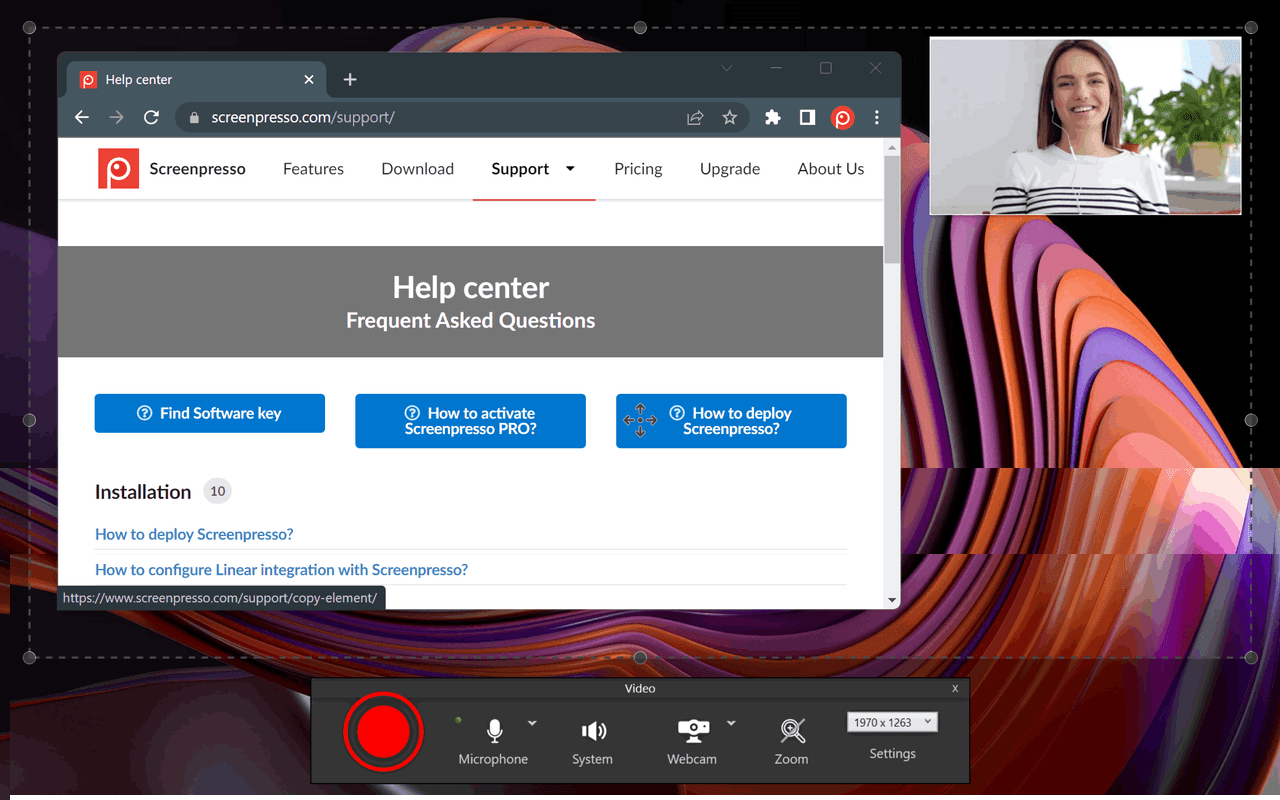
Screenpresso هي أداة التقاط وتسجيل الشاشة المتوفرة لنظام Windows فقط. وهي مخصصة للمستخدمين الذين يحتاجون إلى بديل لبرنامج Greenshot يدعم أوضاع التقاط متعددة، بما في ذلك لقطات الشاشة المتحركة، ويحفظ كل شيء تلقائيًا في مساحة عمل مدمجة للوصول السريع.
الآن، فيما يتعلق بأدوات التحرير، يمكنك إضافة أسهم وأرقام خطوات وتعليقات توضيحية وتأثيرات مثل الظلال. هذه الميزات تجعل Screenpresso مناسبًا للبرامج التعليمية أو تقارير الأخطاء. يقوم Screenpresso أيضًا بإنشاء وثائق كاملة عن طريق تصدير لقطاتك إلى أدلة بتنسيق PDF أو Word أو HTML، وهي ميزة لا يوفرها Greenshot.
بالنسبة للفيديو، يتيح Screenpresso تسجيل الشاشة بدقة HD مع تراكب الصوت وكاميرا الويب. تغطي نسخته المجانية الاحتياجات الأساسية، ولكن النسخة الاحترافية تفتح ميزات مثل قص الفيديو وإنشاء المستندات والتعرف الضوئي على الحروف.
أفضل ميزات Screenpresso
- احفظ جميع تعديلاتك في أداة "مساحة العمل" التي توفر وظيفة السحب والإفلات لأدوات التحرير وبرامج البريد الإلكتروني والبرامج الأخرى
- تكامل مع أكثر من 143 خدمة عبر الإنترنت، بما في ذلك Screenpresso Cloud
- التقط مؤشر الماوس وقوائم السياق باستخدام خيارات التقاط مؤجلة مرنة لتوثيق دقيق
قيود Screenpresso
- بمجرد التقاط لقطة الشاشة، يجب إعادة عملية الالتقاط إذا لم تكن صحيحة، بدلاً من مجرد اختيار الاحتفاظ بها أو حذفها
أسعار Screenpresso
- مجاني
- Pro: 29.99 دولارًا لكل مستخدم (شراء لمرة واحدة)
- المؤسسات: 2190.00 دولارًا أمريكيًا لعدد غير محدود من المستخدمين (شراء لمرة واحدة)
تقييمات ومراجعات Screenpresso
- G2: 4. 6/5 (أكثر من 30 تقييمًا)
- Capterra: لا توجد تقييمات كافية
ماذا يقول المستخدمون الحقيقيون عن Camtasia؟
اقرأ ما قاله هذا المراجع:
هذا البرنامج خفيف الوزن وهو رائع، ويسهل دمجه مع أدواتنا. يلتقط أي شيء وكل شيء دون أي مشاكل... خيار التقاط الشاشة الموسع صعب الاستخدام بعض الشيء حسب رأيي، وأحيانًا يفشل، لكنني واجهت ذلك بالفعل. بشكل عام، إنه أداة مفيدة للغاية
هذا البرنامج خفيف الوزن وهو رائع، ويسهل دمجه مع أدواتنا. يلتقط أي شيء وكل شيء دون أي مشاكل... خيار التقاط الشاشة الموسع صعب الاستخدام بعض الشيء حسب رأيي، وأحيانًا يفشل، لكنني واجهت ذلك بالفعل. بشكل عام، إنه أداة مفيدة للغاية
📚 اقرأ أيضًا: كيفية تسجيل الشاشة على جهاز Mac مع الصوت دون عناء
انتقل من تسجيل الشاشة إلى العمل باستخدام ClickUp
تعد لقطات الشاشة رائعة لعرض ما تراه، ولكنها تكون أفضل عندما تؤدي إلى اتخاذ إجراء.
يوفر لك ClickUp، التطبيق الشامل للعمل، منصة مركزية لجميع احتياجاتك. باستخدام Clips، يمكنك تسجيل مقاطع فيديو سريعة للشاشة أو تعليقات توضيحية، ثم إرفاقها مباشرة بالمهام.
بالإضافة إلى ذلك، تعمل وظائف ClickUp Brain على تحسين سير عملك. فهي تلخص ما يظهر على الشاشة، وتحوله إلى عناصر عمل، أو تصوغ رسائل متابعة نيابة عنك.
لم تعد مضطرًا إلى الاكتفاء بالتقاط لقطات الشاشة فقط. ما عليك سوى التسجيل في ClickUp مجانًا اليوم!